
元々LINEアプリに入っている通知音って数種類しかなく、面白い音や、かっこいい音、かわいい音などに自由に変えたいと思いませんか?
今回は、オリジナルの通知音にする変え方を紹介します。
目次
新しく追加したい音を用意
まず、追加したい音のファイルを用意します。
元々入っているLINE用の音ファイルは、拡張子がoggという音声や動画を格納できるファイル形式になっていますが、一般的なmp3などのファイルでも全く問題ありません。
自分で録音したものでも、既存の音でも、mp3などのファイルでしたら何でも良いと思います。
今回は、効果音ラボからフリーの音源をダウンロードしました。
色々な効果音や声優さんがしゃべるメッセージなど、使えそうな音素材が沢山あります。
LINEの通知音の設定方法
LINEの通知音は、下記方法で変更できます。
音ファイルをダウンロードしてある場合について紹介します。
- LINEアプリを開いて「ホーム」をタップ。
- 右上にある歯車の形をしたアイコンをタップ。
- 基本設定にある「通知」をタップ。
- 「通知設定」をタップ。
- 「通話」や「メッセージ通知」など、変更したい通知をタップ。
- 「詳細設定」をタップ。
- 「音」をタップ。
- 下にスクロールさせ、一番下の「+通知の追加」をタップ。
- 左上のメニューボタンをタップ。
- 「ダウンロード」をタップ。
- [ダウンロード]内のファイルから、追加したい音ファイルをタップ。
- リストの中から上記で追加したファイルを探し、それをタップ。
以上で設定完了です。
上記方法を詳しく紹介します。
LINEアプリのホーム画面を開いて、右上の歯車をタップ
まず、LINEアプリを開きます。
ホーム画面になっていない時は、画面左下の家の形をしたホームアイコンをタップしてホーム画面に切り替え、画面右上にある歯車の形をした設定アイコンをタップしてください。
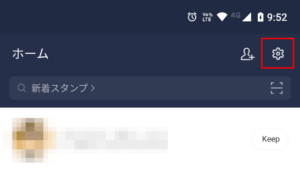
基本設定にある「通知」をタップ
設定画面が表示されるので、下にスクロールさせ、基本設定の「通知」をタップします。
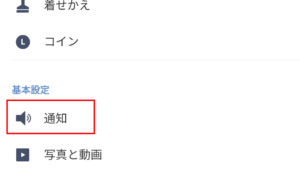
「通知設定」をタップ
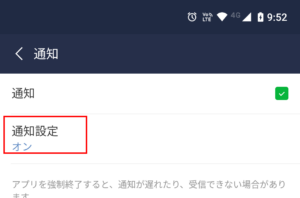
変更したい通知をタップ
変更したい通知設定をタップします。
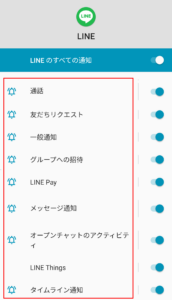
「詳細設定」をタップ
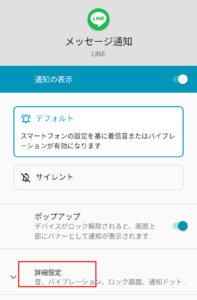
「音」をタップ
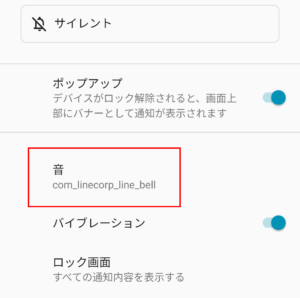
一番下の「+通知の追加」をタップ
元々入っている音の一覧が表示されるので、下にスクロールさせて、一番下にある「+通知の追加」をタップします。
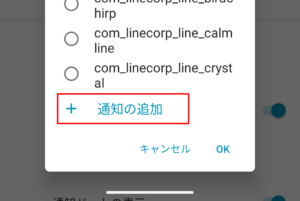
左上のメニューボタンをタップ
ファイル選択画面が表示されるので、左上にあるメニューボタン(ハンバーガーメニュー)をタップします。
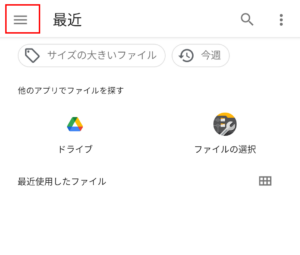
「ダウンロード」をタップ
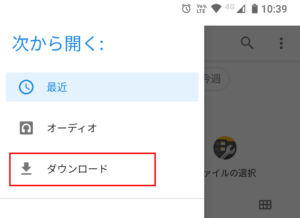
追加したい音ファイルをタップ
「ダウンロード」内のファイル一覧から、追加したい音ファイルをタップします。
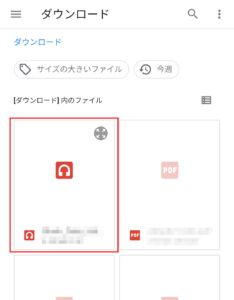
リストの中から上記で追加したファイルを選択
リストの中から上記で追加したファイルを探して、それを選択し、右下の「OK」をタップし完了です。
(表示されている名前は、ファイル名になります)
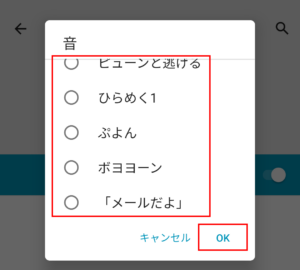
ダウンロード以外で通知音を追加する方法
スマホで録音した音や、既存の音楽ファイルを使いたい場合は、「Files by Google」や「ファイルマネージャー」などのアプリを使って、スマホの内部ストレージにある「Notifications」というフォルダーに、mp3などの音ファイルを直接コピーすることでリストの中から選択できるようになります。


